Как добавить опрос об удобстве сайта для тех, кто посещал сайт более 5 раз
Задача: сделать небольшую форму-опрос для тех, кто часто посещает сайт:
- в форме спросить общую оценку удобства сайта и собирать комментарии или пожелания на 2 шаге
- форма должна показываться клиентам из базы и только тем, кто посещал сайт более 5 раз
- исключить показ формы на странице корзины
- показывать форму не чаще, чем раз в 30 дней одному посетителю сайта
- показывать форму через 30 секунд на сайте, а не сразу
Подробнее про все пункты настройки всплывающих форм вы можете прочитать в статье.
Настраиваем интеграцию
Для запуска попапа с опросом требуется полная интеграция: нужно выполнить настройки по инструкции.
Эта настройка выполняется для сайта один раз. Если интеграция уже проведена - переходите к следующему пункту.
Создаем дополнительные поля
Чтобы оценка и комментарий клиента из попапа записывались в дополнительные данные в его анкете, нужно завести соответствующие дополнительные поля.
Для этого переходим в Интеграции - Дополнительные поля. Добавляем два новых поля для сущности Клиент: "Опрос о сайте. Оценка" (тип поля - целочисленный) и "Опрос о сайте. Комментарий" (тип поля - строковый). В обоих ставим галочку напротив пункта "Публичное поле".
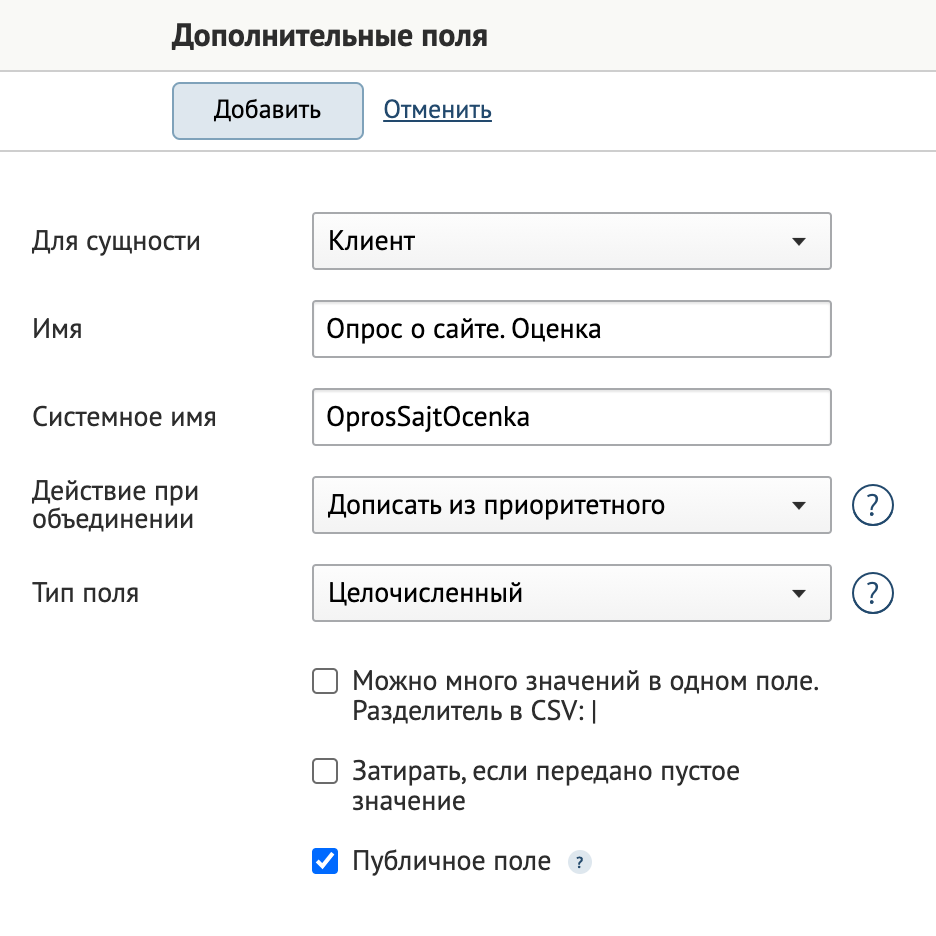
Создаем сегмент клиентов
Так как данные из формы могут записаться в анкету только тех клиентов, которые уже есть в базе, нет смысла показывать попап неизвестным посетителям. Поэтому ограничим показ по существующей базе. Для этого переходим в раздел Клиенты, строим фильтр и нажимаем "Создать сегмент":
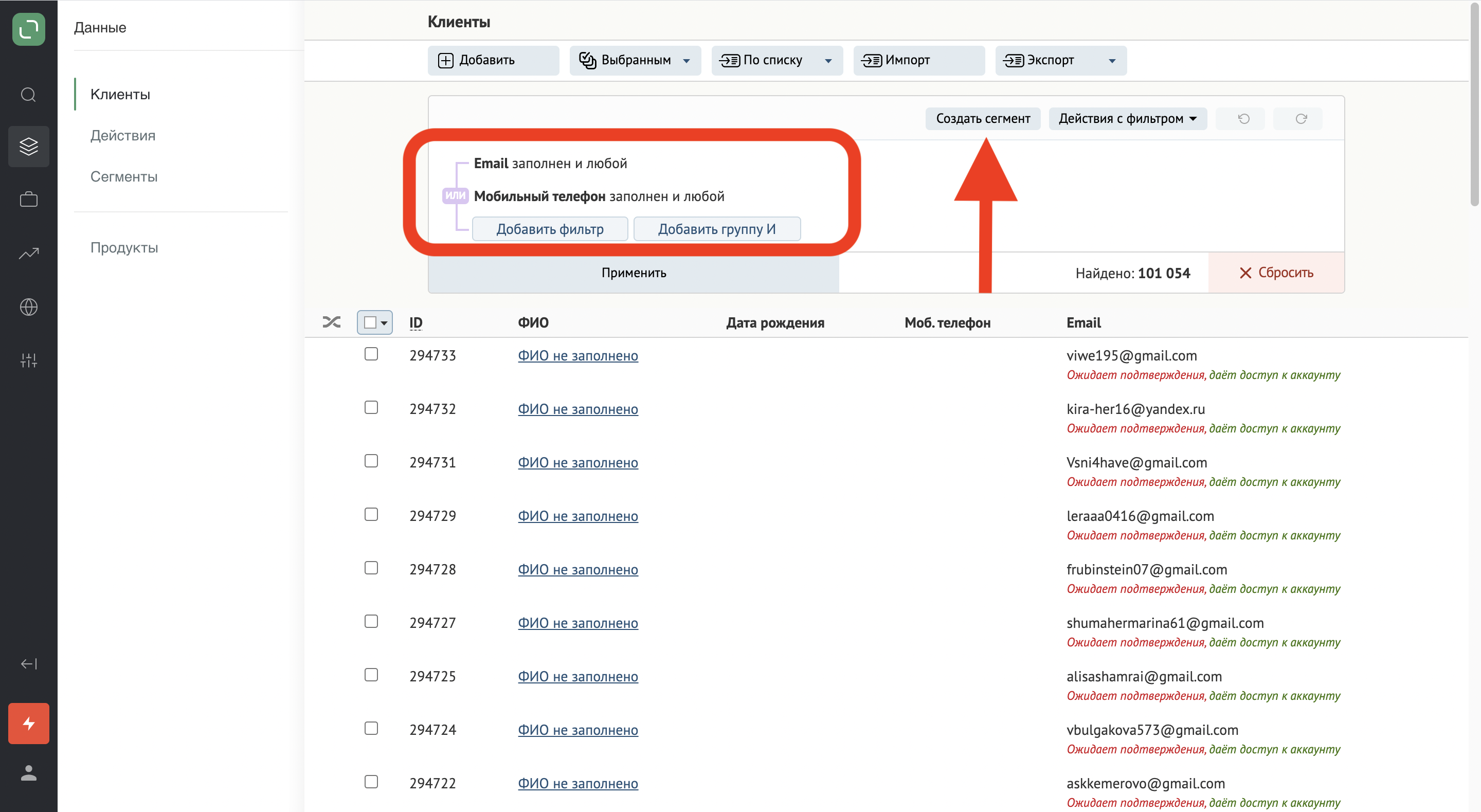
Для того, чтобы сегмент по базе оставался актуальным, задаем подобные настройки и нажимаем "Создать":

Выбираем форму
Переходим в раздел Кампании - Список кампаний и в нужной добавляем новый попап. Для удобства можно отфильтровать формы по пункту "Провести опрос". Находим подходящий вариант, нажимаем “Выбрать”.
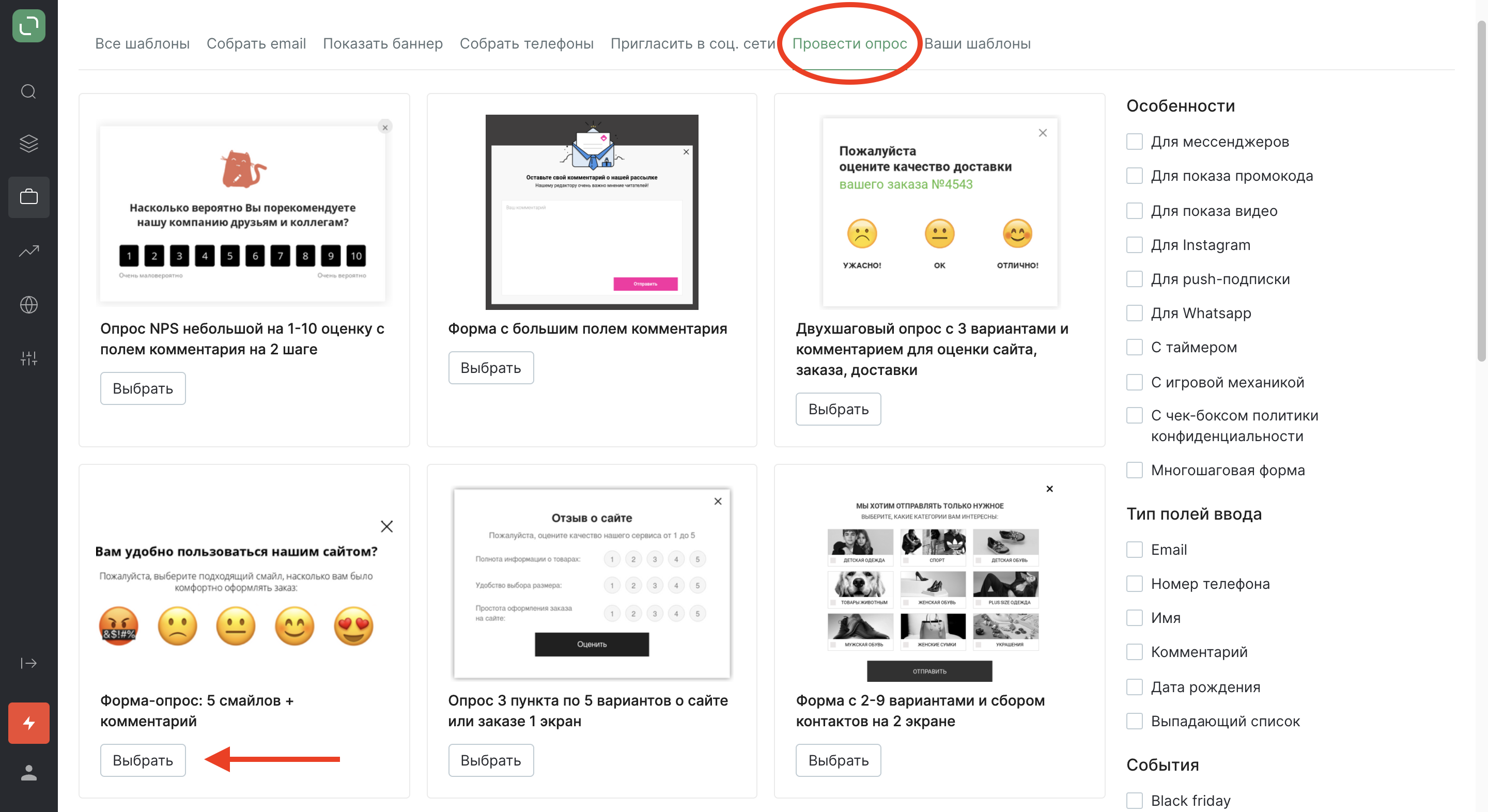
После выбора шаблона укажите сайт:
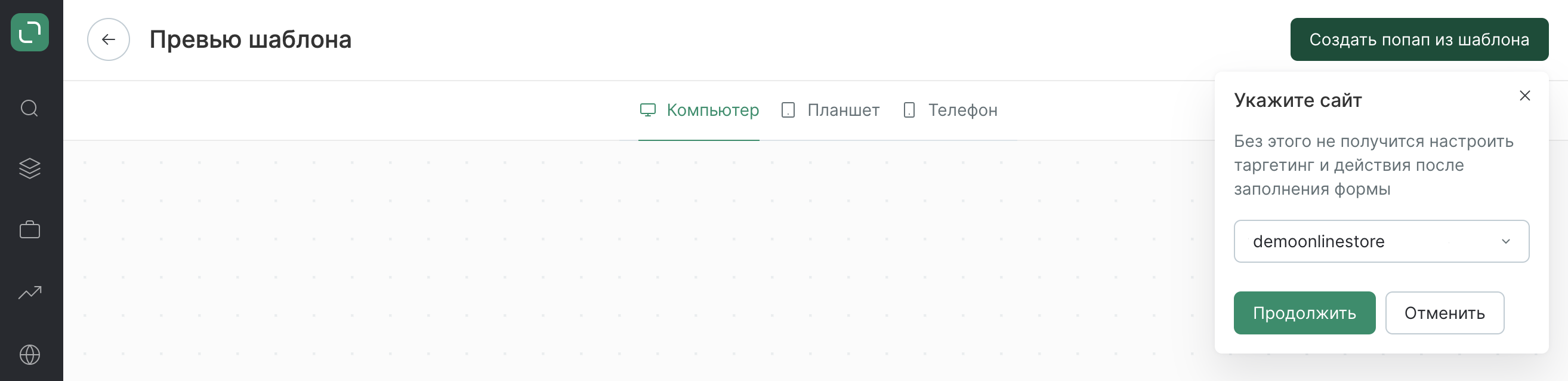
Настраиваем форму
Внешний вид формы
В разделе «Попап» нажмите «Изменить», затем — «Редактировать»:
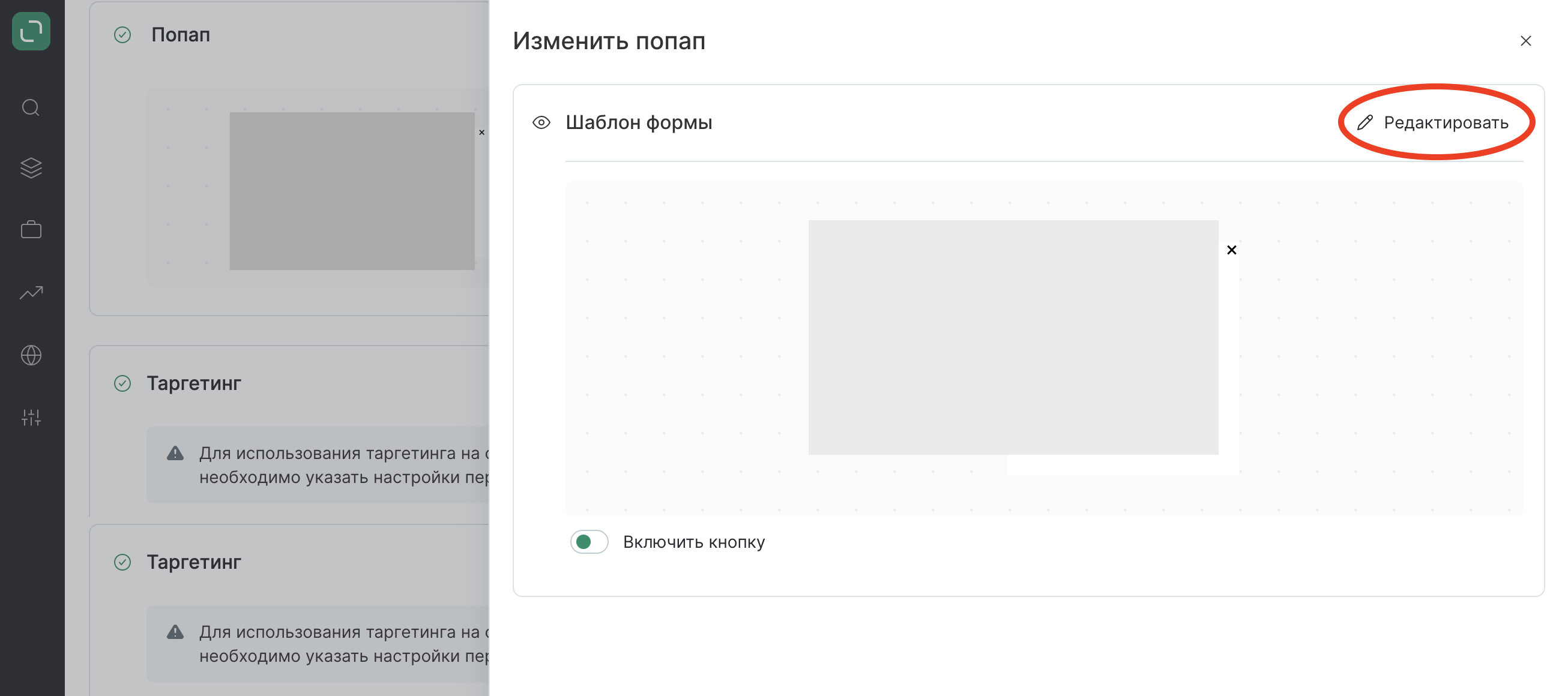
Если в тексте нужен перенос строки используйте тег < br > в поле ввода на месте переноса
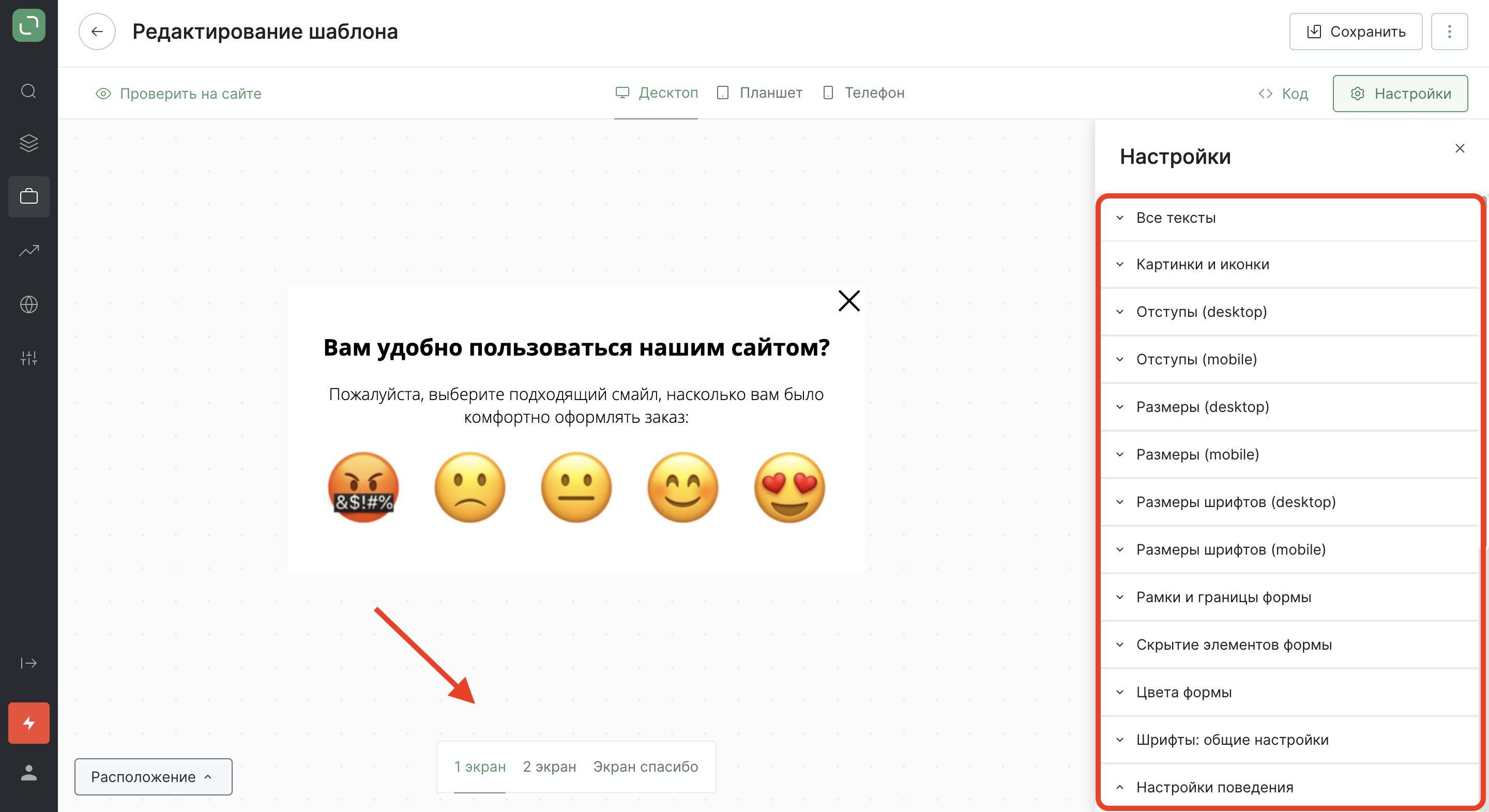
Например, можно поменять смайлики на другие. В меню справа выбираем раздел Картинки и иконки, у нужного смайла нажимаем "Изменить" и загружаем, либо указываем по URL ссылку на нужную картинку.
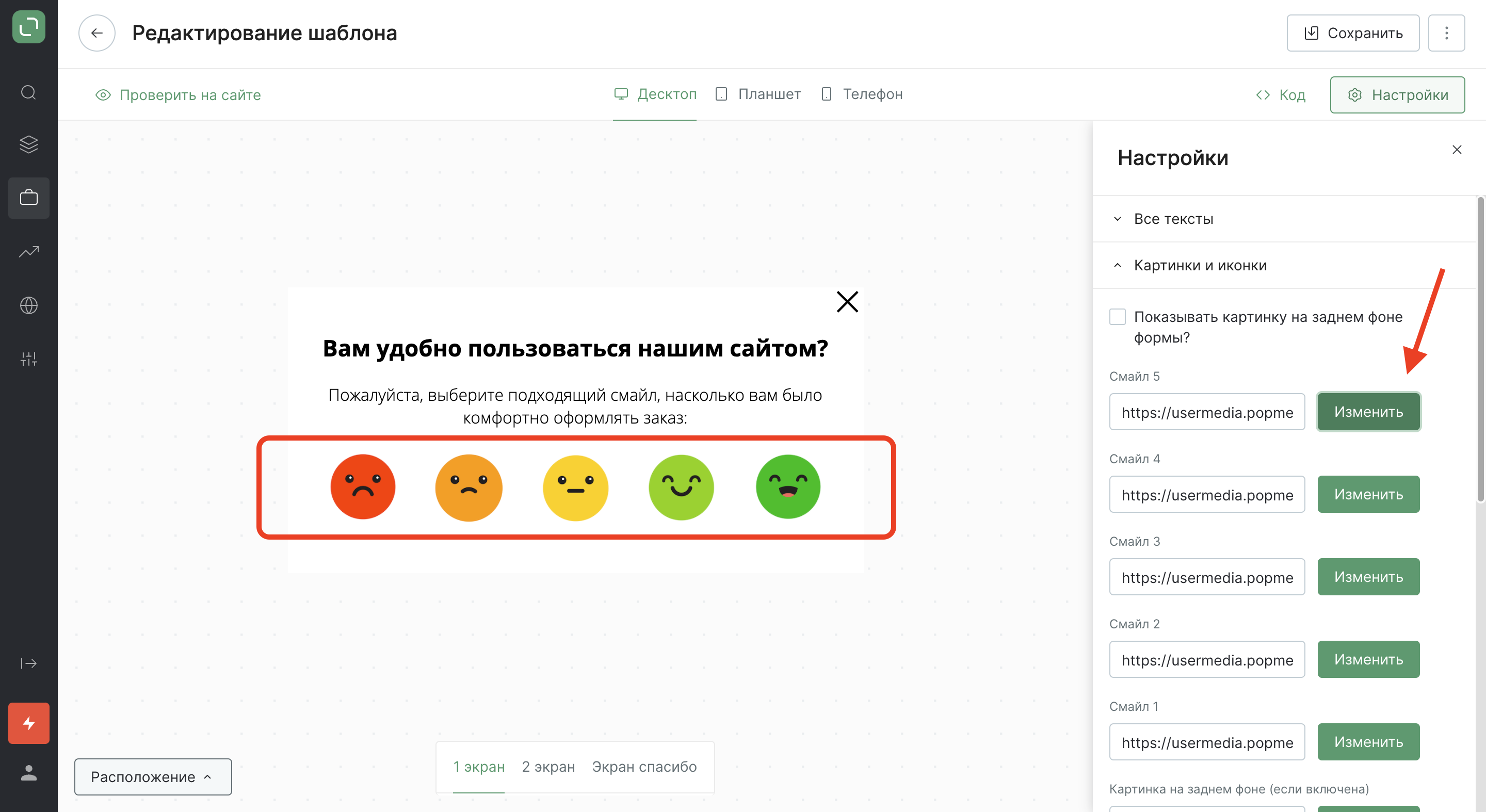
Здесь же можно посмотреть, как форма будет выглядеть на сайте. Для этого нажимаем "Проверить на сайте", вводим адрес страницы и переходим по ссылке.
Нажимаем "Сохранить" и выходим из режима редактирования внешнего вида формы.
Кнопка вызова формы
При желании вы можете разместить небольшой ярлык, который будет открывать форму, на странице сайта сбоку. Для этого нужно нажать Включить кнопку - Выбрать шаблон. После выбора шаблона вы сможете аналогично отредактировать его внешний вид / элементы.
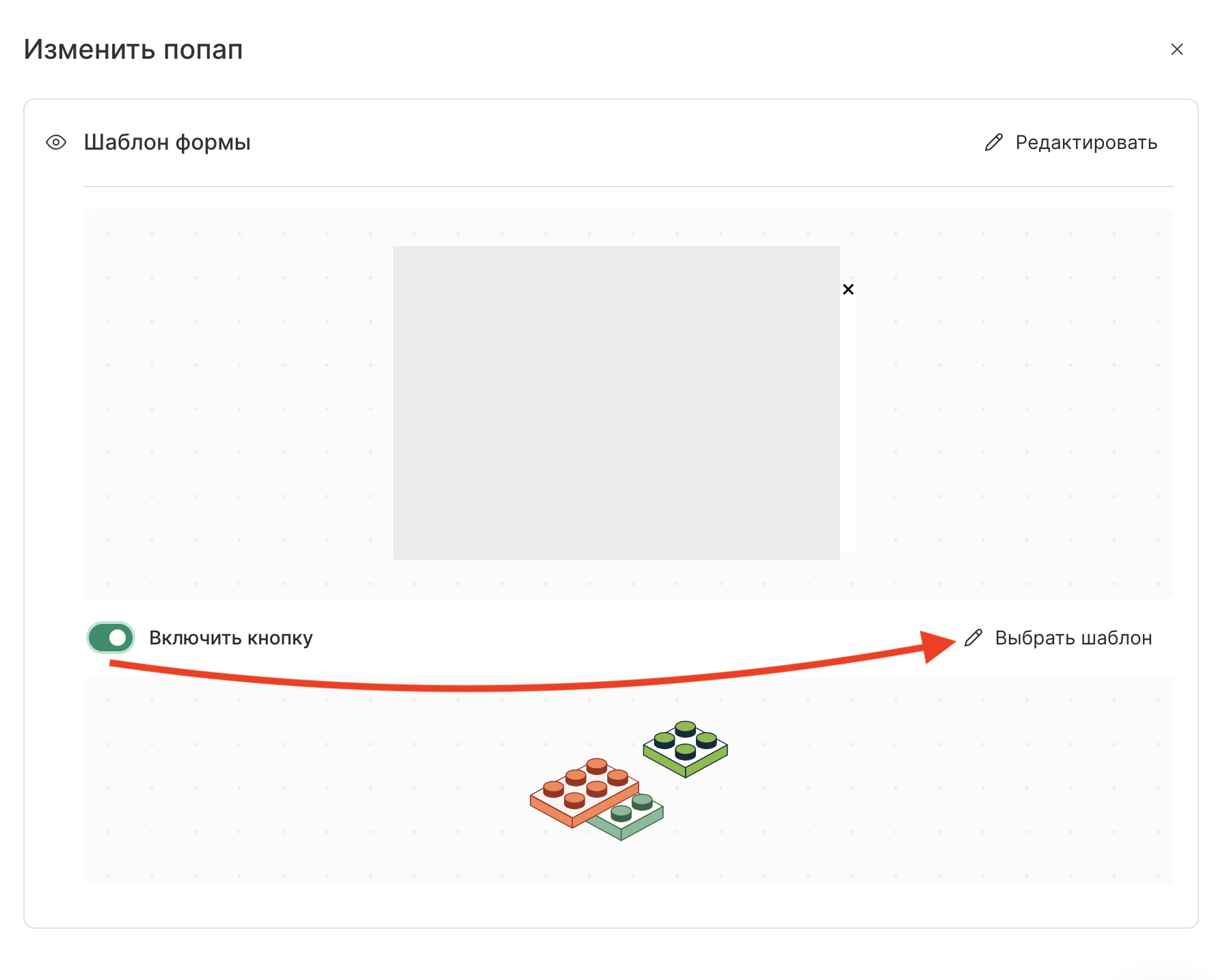
Таргетинг
Для того, чтобы соблюсти изначальные условия:
- форма должна показываться клиентам из базы и только тем, кто посещал сайт более 5 раз
- исключить показ формы на странице корзины
в фильтре таргетинга выбираем:
-
Сегмент клиента - "Вся база"
-
Количество визитов на сайт – Больше или равно: "5"
-
Страницы показа – URL - URL не содержит: "cart" (или другое значение в URL страницы корзины вашего сайта)
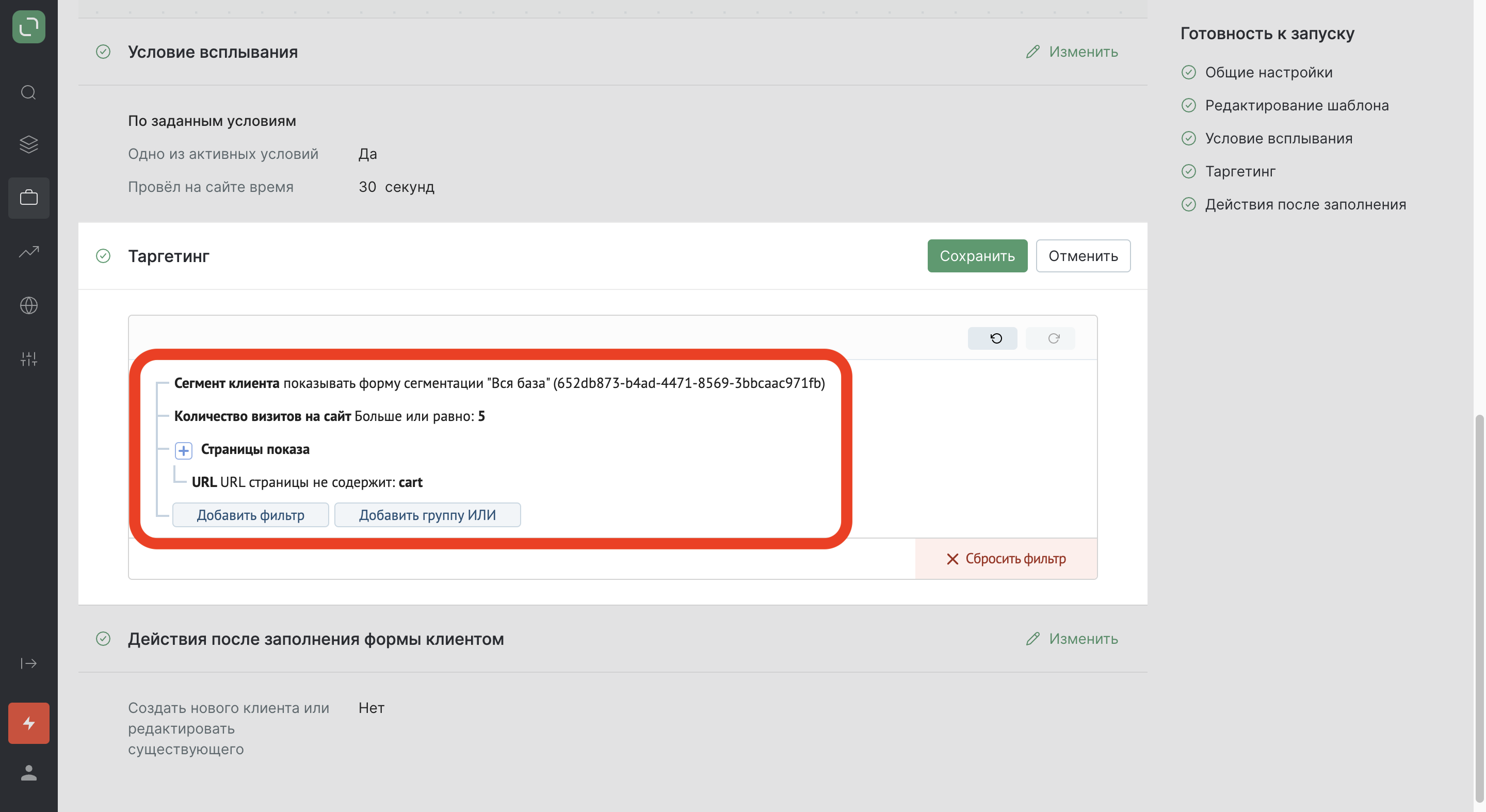
Визиты сайта считаются с момента установки скрипта на сайте. То есть, если вы установили скрипт на сайте день назад, то данные о просмотрах будут только с этого периода.
Вы можете настроить любые другие исключения показа, которые необходимы на вашем сайте:
- страницы показа
- устройства
- география
- дата и время: день недели, время показа, период показа
- трафик на сайт: источники трафика, utm-метки, переход с сайта
- действия: форма показана/закрыта/заполнена
- сегмент Mindbox
- ветка эксперимента Google Optimize
Общие настройки
Частоту всплывания задаем один раз в 30 дней.
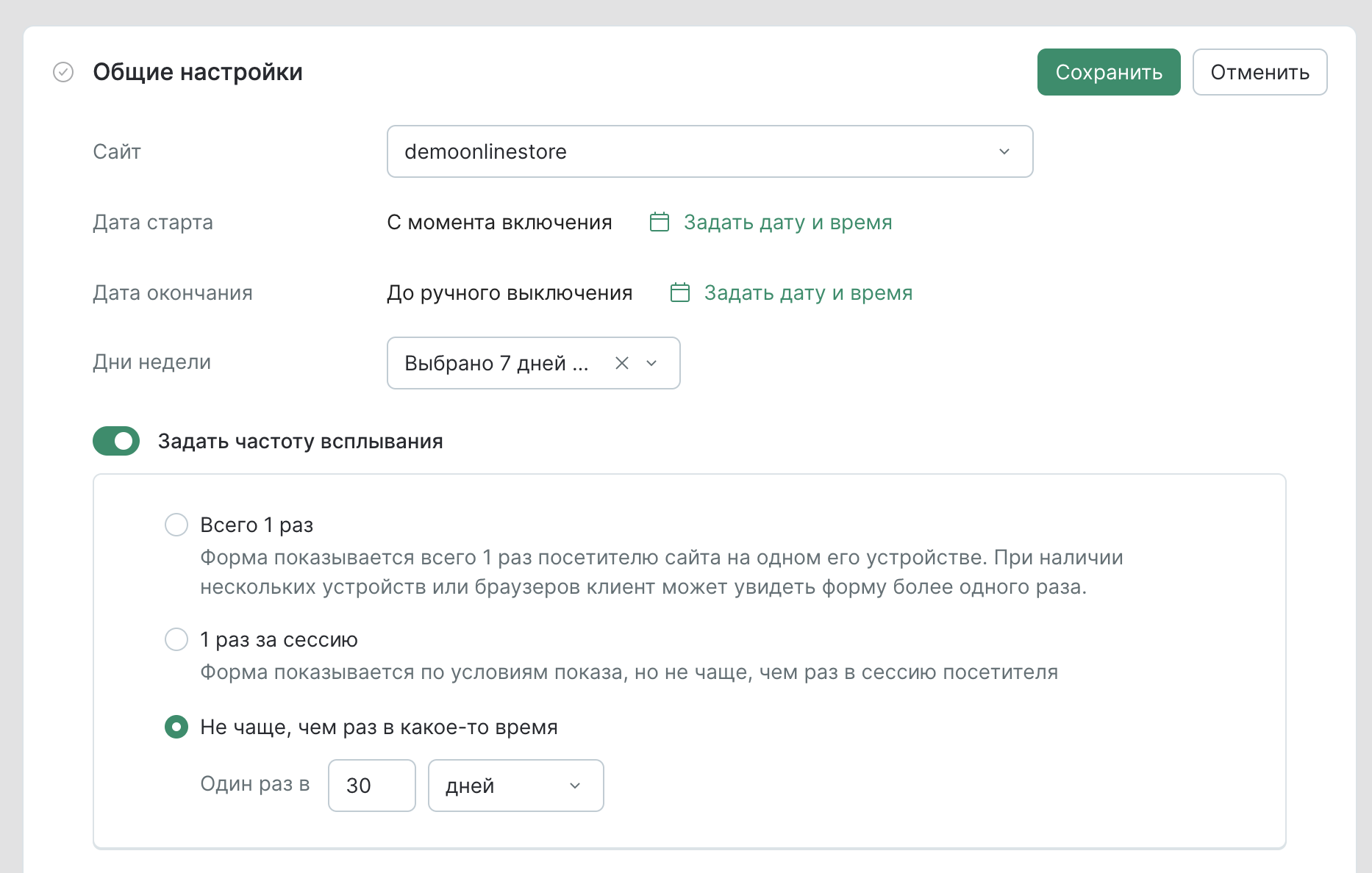
Условие всплывания
В соответствии с указанными в начале статьи условиями в этом блоке выбираем: Провел на сайте время - 30 секунд.
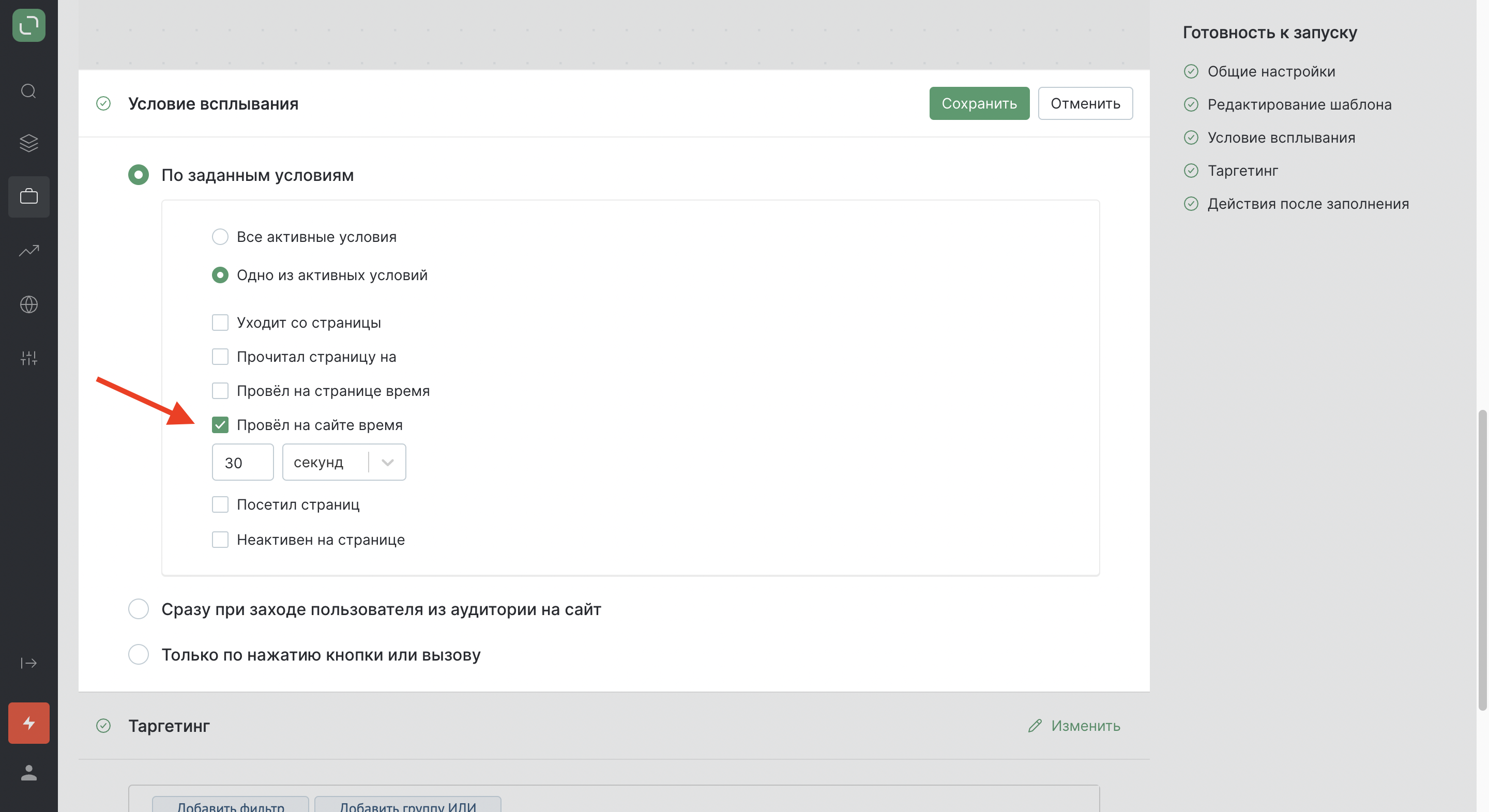
Действия после заполнения формы клиентом
Для того, чтобы данные из формы записывались в карточку клиента, нужно в последнем блоке выбрать Создать нового клиента или редактировать существующего - Редактировать существующего - Тип данных и добавить дополнительные поля, которые мы создавали в начале:
Тип данных - Опрос о сайте. Оценка = Поле формы - Оценка (1-5).
Тип данных - Опрос о сайте. Комментарий = Поле формы - Сообщение со 2 экрана.
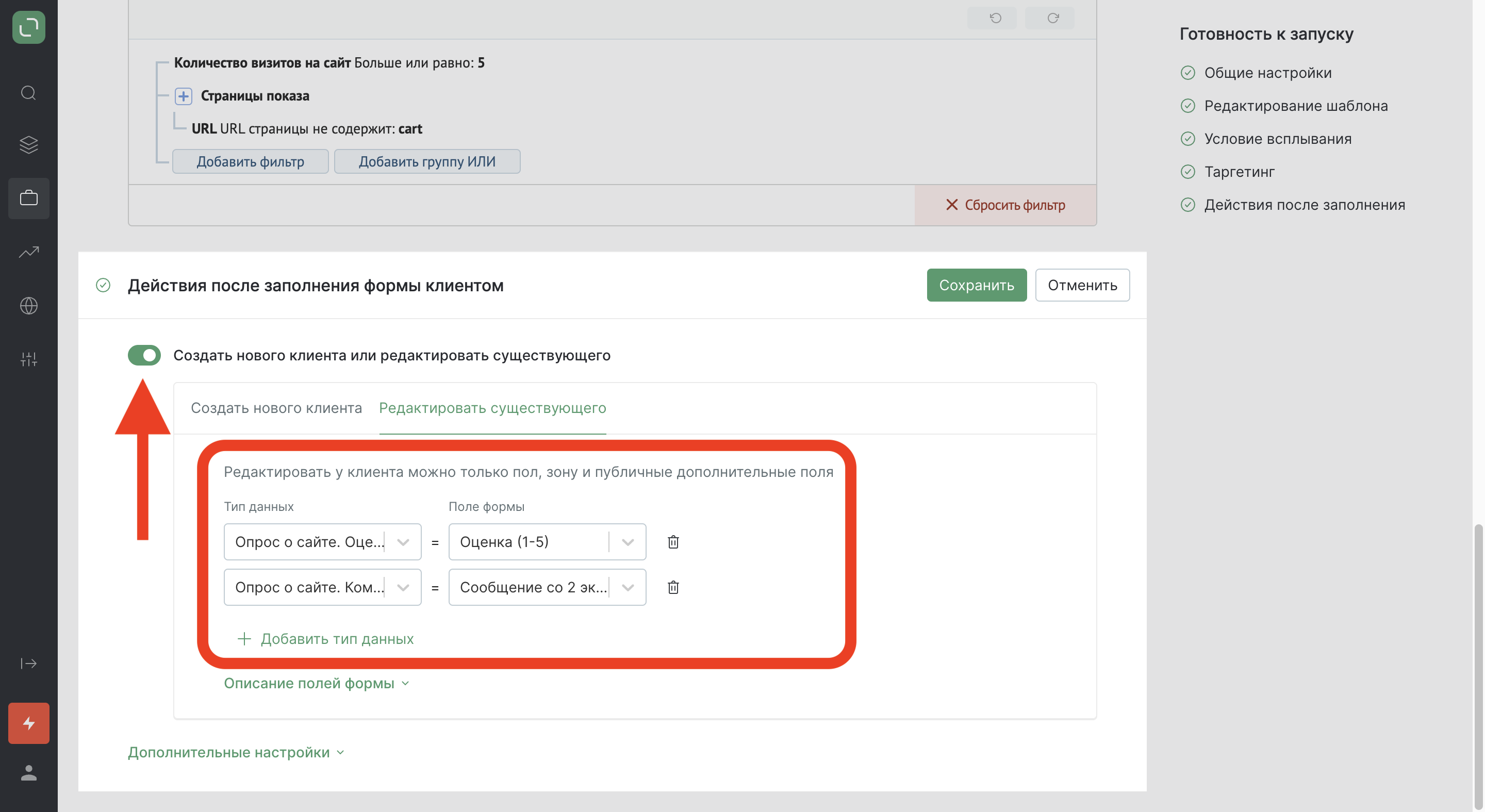
Запускаем форму
Когда настройки завершены, нажимаем "Запустить". Теперь при попадании в заданные условия посетителю сайта высветится попап.
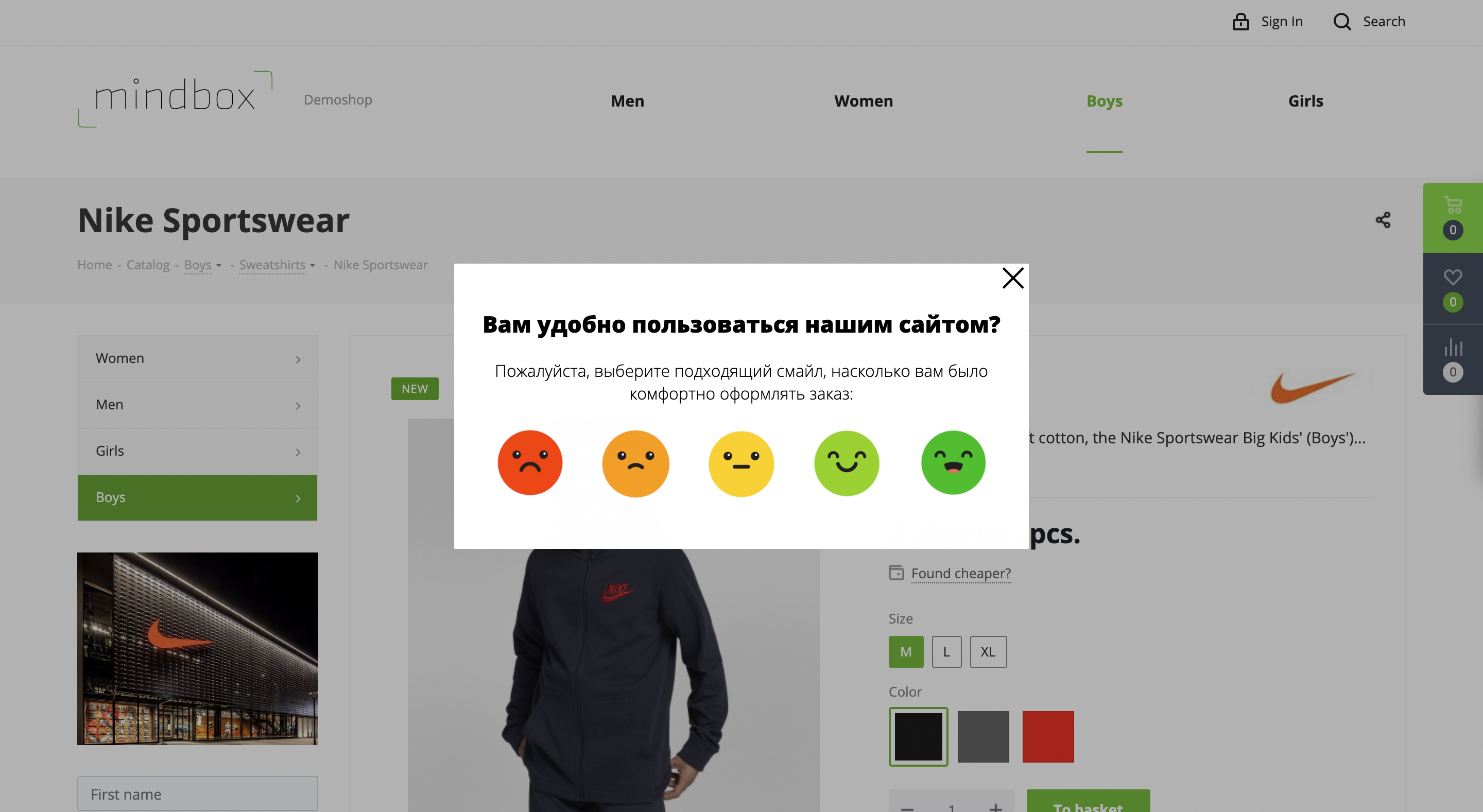
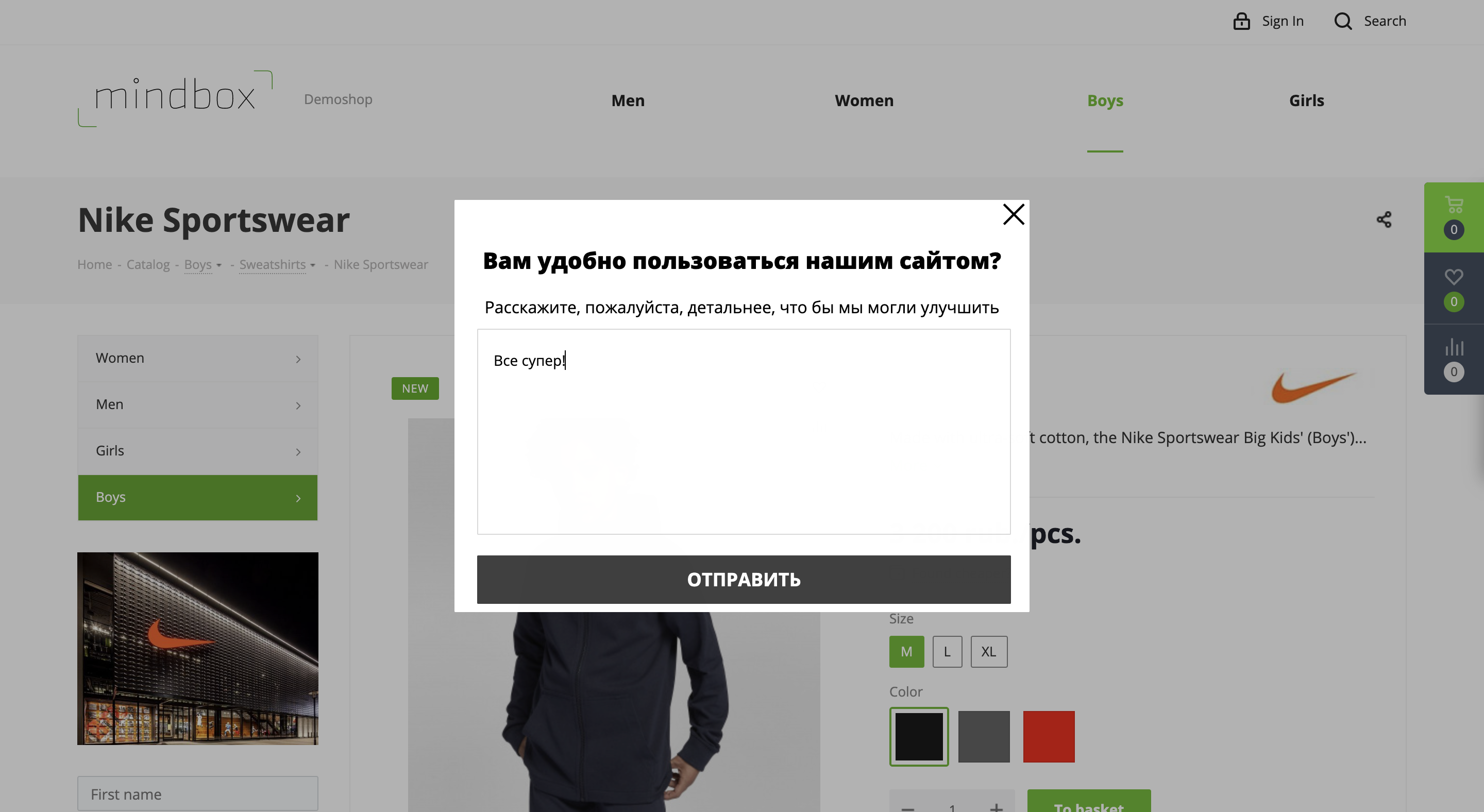
После заполнения формы система выдаст клиенту соответствующее действие, а сама оценка из попапа запишется в его анкете в дополнительных данных.
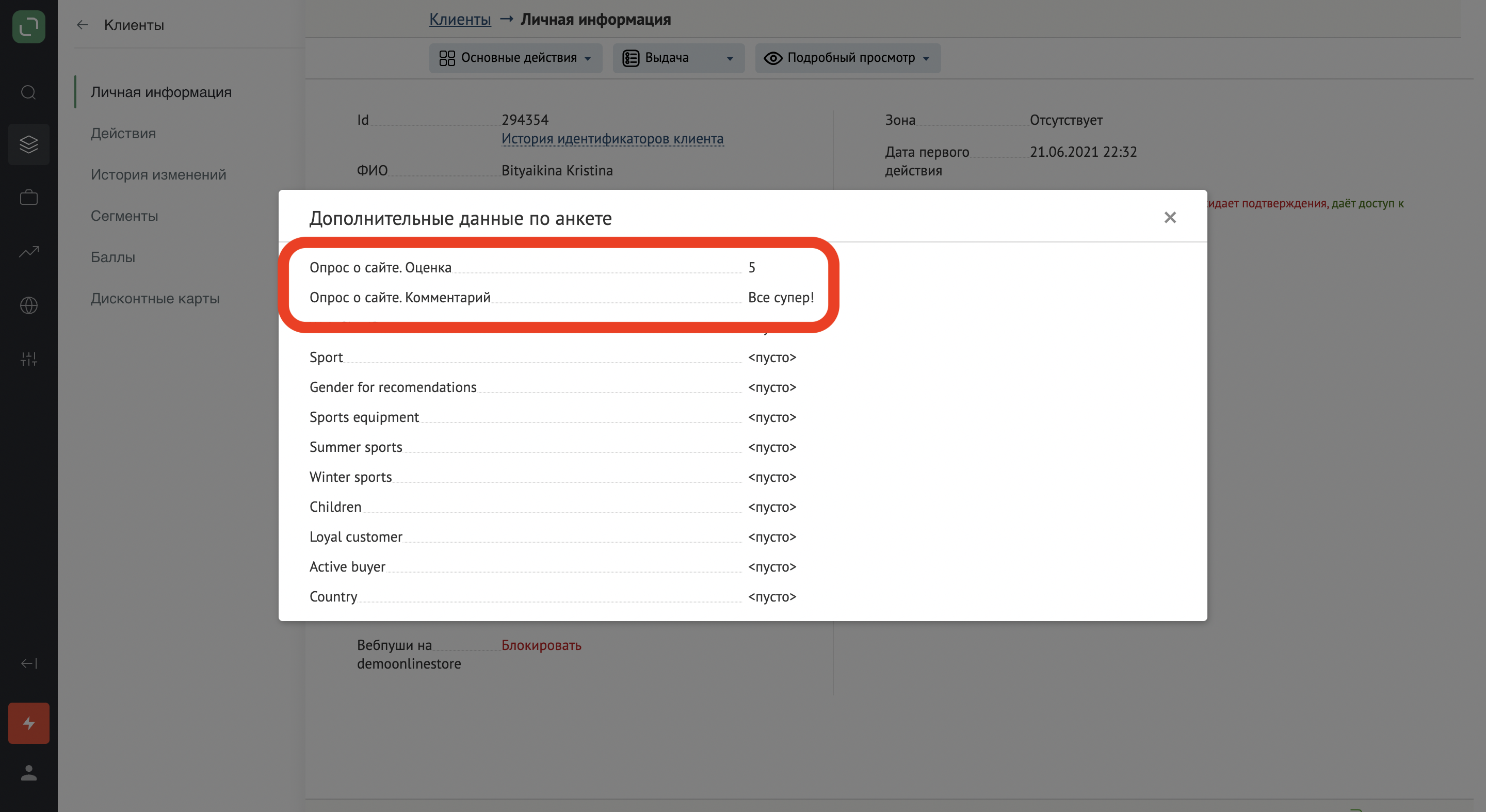
Если у вас возникли сложности на любом шаге настройки – напишите в нашу поддержку. Чат с поддержкой есть справа внизу в личном кабинете.